
iPad için GarageBand’de Drummer’ı kullanma
Parçanıza gerçekçi davul kanalları çalan sanal bir baterist ekleyebilirsiniz. Her biri kendi akustik, elektronik veya vurmalı stilinde bateriye sahip olan farklı türlerden bateristler seçebilirsiniz. Bir GarageBand parçasında ikiye kadar Drummer izi olabilir.
Farklı ön ayarlardan birini seçerek bateristin çalma stilini değiştirebilirsiniz, bateristin performansını ayarlamak için olan XY tablası ve farklı performans varyasyonlarını ve doldurma ayarlarını seçmek için olan denetimler dahil olmak üzere Drummer denetimlerini kullanarak bateri kalıplarını ayarlayabilirsiniz. Drummer’ın başka bir izin ritmini takip etmesini de sağlayabilirsiniz.
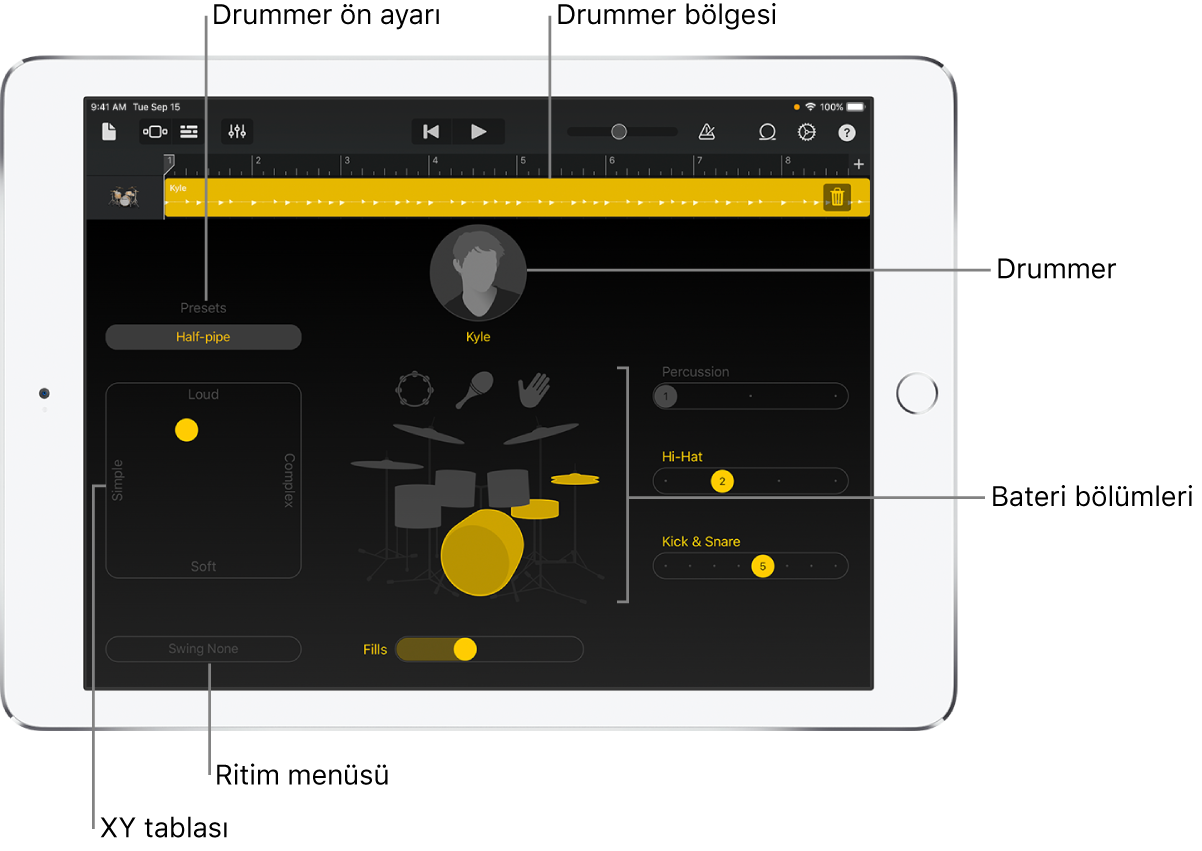
Parçanızda birden fazla Drummer bölgesi varsa, Drummer denetimlerini kullanarak yaptığınız değişiklikler yalnızca o anda seçili Drummer bölgelerini etkiler.
Bir Drummer seçme
Baterist adına dokunun, kullanmak istediğiniz bateri stiline (Akustik, Elektronik veya Vurmalı) dokunun, sonra çalmak istediğiniz bateriste dokunun.
Bir izdeki tüm Drummer bölgeleri aynı bateristi kullanır.
Bir Drummer ön ayarını seçme
XY tablasının üstündeki geçerli baterist ön ayarına dokunun, ön ayar listesinde düşey olarak kaydırın, ardından bir ön ayara dokunun.
Ön ayarı dinlemek için, denetim çubuğundaki Çal düğmesine
 dokunun.
dokunun.
Seçilen bölgenin ses yüksekliğini ve karmaşıklığını ayarlama
XY tablasında aşağıdakilerden birini yapın:
Bölgeyi daha yüksek sesli ya da daha alçak sesli yapma: Sarı yuvarlağı yukarı veya aşağı sürükleyin.
Bölgeyi daha basit ya da daha karmaşık yapma: Sarı yuvarlağı sola veya sağa sürükleyin.
Bir baterinin sesini açma veya sesini kapatma
Bir bateri bölümünün sesini kapatmak için: Sarı olan bir bateri bölümüne (sesi açılmış) dokunun.
Bir bateri bölümünün sesini açmak için: Gri olan bir bateri bölümüne (sessize alınmış) dokunun.
Bir bateri için farklı bir kalıp seçme
Akustik, elektronik veya vurmalı bateri stillerinin her biri farklı bateri bölümlerinden oluşan gruplar içerir. Her bir grubun sağındaki sürgü, o grubun ritmik kalıbını denetler.
Bir bateri bölümüne dokunun, sonra bu bölümün sürgüsünü sola ve sağa sürükleyin.
Seçilen bölgenin ritim değerini değiştirme
Ritim düğmesine dokunun, sonra açılan menüden bir ritim değeri seçin.
Doldurma miktarını ayarlama
Doldurma sayısını artırmak için Doldurmalar sürgüsünü sağa sürükleyin veya doldurma sayısını azaltmak için sürgüyü sola sürükleyin.
Bir Drummer bölgesinin başka bir izin ritmini takip etmesini sağlama
Bir akustik veya elektronik Drummer bölgesinin bas davul ve bateri kısımlarının başka bir izin ritmik kanalını takip etmesini sağlayabilirsiniz. Her Drummer bölgesi farklı bir izi takip edebilir.
Bir Drummer bölgesi seçin.
Takip Et anahtarını açmak için sağa kaydırın.
Bas Davul ve Trampet (elektronik baterilerde Bas Davul, Trampet ve El Çırpma) altında görünen İzi Takip Et açılır menüsüne dokunun, ardından listeden bir iz seçin.
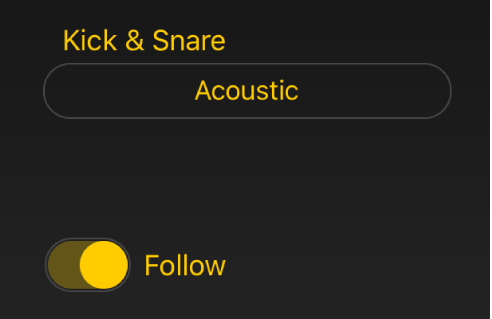
Seçilen bir Drummer bölgesini düzenleme
Seçilen bölgeye dokunun, sonra düzenleme komutlarından birine dokunun.
Bölge düzenleme komutları hakkında bilgi için iPad için GarageBand’de bölgeleri düzenleme bölümüne bakın.
Seçilen bir Drummer bölgesini başkasıyla değiştirme
Seçilen Drummer bölgesini silme: Bölgenin sağ tarafındaki Çöp Sepeti simgesine dokunun.
iPad Pro’da bölgeye çift dokunun, sonra Sil’e dokunun.
Yeni bir Drummer bölgesi yaratma: Drummer izinin boş bir bölümüne dokunun, ardından Yarat’a dokunun.